Δημιουργία του Κλειδιού και του Πιστοποιητικού για την Επικοινωνία Δικτύου
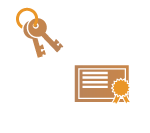 | Η συσκευή μπορεί να δημιουργήσει το κλειδί και το πιστοποιητικό (πιστοποιητικό διακομιστή) που χρησιμοποιούνται για την κρυπτογραφημένη επικοινωνία TLS. Αν θέλετε να αρχίσετε αμέσως να χρησιμοποιείτε την κρυπτογραφημένη επικοινωνία TLS, είναι βολικό να χρησιμοποιήσετε το κλειδί και το πιστοποιητικό που είναι προεγκατεστημένα στη συσκευή. Αν είναι απαραίτητο, μπορείτε να ζητήσετε από έναν διαχειριστή να δημιουργήσει κλειδί και πιστοποιητικό. Έχετε, ωστόσο, υπόψη ότι η κρυπτογραφημένη επικοινωνία TLS δεν ενεργοποιείται απλώς με τη δημιουργία ενός κλειδιού και πιστοποιητικού. Διαμόρφωση του Κλειδιού και του Πιστοποιητικού για το TLS |
 |
Αν θέλετε να χρησιμοποιήσετε ένα πιστοποιητικό διακομιστή με υπογραφή CA, μπορείτε να δημιουργήσετε το κλειδί μαζί με CSR, αντί του πιστοποιητικού. Δημιουργία κλειδιού και CSR |
1
Εκκινήστε το Remote UI (Απομακρυσμένο περιβάλλον εργασίας). Εκκίνηση του Remote UI
2
Κάντε κλικ στο [Settings/Registration] στη σελίδα πύλης. Η οθόνη του Remote UI (Απομακρυσμένο περιβάλλον εργασίας)
3
Κάντε κλικ στο [Device Management]  [Key and Certificate Settings].
[Key and Certificate Settings].
 [Key and Certificate Settings].
[Key and Certificate Settings].4
Κάντε κλικ στην επιλογή [Generate Key].

Διαγραφή καταχωρημένου κλειδιού και πιστοποιητικού
Επιλέξτε το κλειδί και το πιστοποιητικό που θέλετε να διαγράψετε → κάντε κλικ [Delete]  [OK].
[OK].
 [OK].
[OK].Δεν είναι δυνατή η διαγραφή κλειδιού και πιστοποιητικού εάν χρησιμοποιούνται εκείνη τη στιγμή για κάποιο σκοπό, όπως όταν το «TLS» ή το «IEEE 802.1X», εμφανίζεται κάτω από το πεδίο [Key Usage]. Στην περίπτωση αυτή, απενεργοποιήστε τη λειτουργία ή αντικαταστήστε το κλειδί και το πιστοποιητικό προτού τα διαγράψετε.
5
Κάντε κλικ στην επιλογή [Network Communication].
6
Καθορίστε τις ρυθμίσεις για το κλειδί και το πιστοποιητικό.
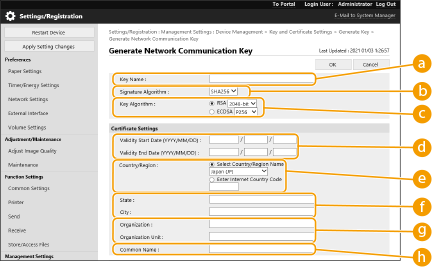
 [Key Name]
[Key Name]Πληκτρολογήστε αλφαριθμητικούς χαρακτήρες για το όνομα του κλειδιού. Ορίστε ένα όνομα που θα είναι εύκολο να το βρείτε αργότερα σε μια λίστα.
 [Signature Algorithm]
[Signature Algorithm]Επιλέξτε τον αλγόριθμο κατακερματισμού που θα χρησιμοποιηθεί για την υπογραφή. Οι διαθέσιμοι αλγόριθμοι κατακερματισμού διαφέρουν ανάλογα με το μήκος του κλειδιού (Λειτουργίες διαχείρισης). Ένα μήκος κλειδιού 1024 bit ή μεγαλύτερο μπορεί να υποστηρίξει αλγορίθμους κατακερματισμού SHA384 και SHA512.
 [Key Algorithm]
[Key Algorithm]Επιλέξτε [RSA] ή [ECDSA] ως τον αλγόριθμο δημιουργίας κλειδιών. Επιλέξτε το μήκος του κλειδιού, εάν επιλέξατε [RSA] και τον τύπο κλειδιού, εάν επιλέξατε [ECDSA]. Και στις δύο περιπτώσεις, η υψηλότερη τιμή παρέχει μεγαλύτερη ασφάλεια, αλλά μειώνει την ταχύτητα επεξεργασίας της επικοινωνίας.

Εάν το [SHA384] ή [SHA512] έχει επιλεγεί για το [Signature Algorithm], το μήκος κλειδιού δεν μπορεί να οριστεί σε [512-bit] όταν το [RSA] έχει επιλεγεί για το [Key Algorithm].
 [Validity Start Date (YYYY/MM/DD)]/[Validity End Date (YYYY/MM/DD)]
[Validity Start Date (YYYY/MM/DD)]/[Validity End Date (YYYY/MM/DD)]Εισαγάγετε την ημερομηνία έναρξης και την ημερομηνία λήξης της περιόδου ισχύος του πιστοποιητικού. Το [Validity End Date (YYYY/MM/DD)] δεν μπορεί να οριστεί σε ημερομηνία πριν από την ημερομηνία στο στοιχείο [Validity Start Date (YYYY/MM/DD)].
 [Country/Region]
[Country/Region]Κάντε κλικ στο κουμπί επιλογής [Επιλέξτε Χώρα/Περιοχή] και επιλέξτε τη χώρα/περιοχή από την αναπτυσσόμενη λίστα. Μπορείτε επίσης να κάνετε κλικ στο κουμπί επιλογής [Enter Internet Country Code] και να εισάγετε έναν κωδικό χώρας, όπως "US" για τις Ηνωμένες Πολιτείες.
 [State]/[City]
[State]/[City]Εισαγάγετε αλφαριθμητικούς χαρακτήρες για την τοποθεσία, όπως απαιτείται.
 [Organization]/[Organization Unit]
[Organization]/[Organization Unit]Εισαγάγετε αλφαριθμητικούς χαρακτήρες για το όνομα του οργανισμού, όπως απαιτείται.
 [Common Name]
[Common Name]Εισαγάγετε αλφαριθμητικούς χαρακτήρες για το κοινό όνομα του πιστοποιητικού, όπως απαιτείται. Το «Common Name» (Κοινό όνομα) αναφέρεται συχνά με τη σύντμηση «CN».
7
Κάντε κλικ στην επιλογή [OK].
Η δημιουργία του κλειδιού και του πιστοποιητικού ενδέχεται να διαρκέσει μερικά λεπτά.
Αφού δημιουργηθεί το κλειδί και το πιστοποιητικό, καταχωρούνται αυτόματα στη συσκευή.